Page 1

Ghid de instalare şi configurare rapidă
AVERTIZARE
Notă
Notă
AVERTIZARE
ATENŢIE
150 mm
400 mm
150 mm
150 mm
Start aici
MFC-8510DN
MFC-8520DN
Citiţi mai întâi Ghid de siguranţa produsului, apoi citiţi acest Ghid de instalare şi configurare rapidă pentru
procedura corectă de instalare şi configurare. Pentru a vizualiza Ghidul de instalare şi configurare rapidă în alte
limbi, vă rugăm să vizitaţi http://solutions.brother.com/
Nu toate modelele sunt disponibile în toate ţările.
.
Despachetaţi aparatul
1
AVERTIZARE
poate avea ca rezultat decesul sau rănirea gravă.
ATENŢIE
poate avea ca rezultat rănirea minoră sau moderată.
indică o situaţie potenţial periculoasă care, dacă nu este evitată,
indică o situaţie potenţial periculoasă care, dacă nu este evitată,
• La ambalarea aparatului dvs. s-au folosit pungi din plastic. Pentru a evita producerea unor accidente
prin sufocare, nu lăsaţi aceste pungi la îndemâna bebeluşilor şi a copiilor. Pungile de plastic nu sunt
jucării.
•Dacă mutaţi aparatul, prindeţi-l ferm de mânerele laterale din partea frontală a aparatului. Mânerele
laterale se află sub scaner. NU transportaţi aparatul ţinându-l de partea inferioară.
•Dacă utilizaţi o tavă inferioară, NU transportaţi aparatul cu tava inferioară, pentru că vă puteţi răni sau
puteţi defecta aparatul, deoarece acesta nu este ataşat la tava inferioară.
•Păstraţi un spaţiu minim în jurul aparatului, conform indicaţiilor din figură.
• Componentele incluse în cutie pot varia în funcţie de ţara dumneavoastră.
•Vă recomandăm să păstraţi ambalajul original.
•Ilustraţiile din acest Ghid de instalare şi configurare rapidă se bazează pe MFC-8510DN.
• Cablul de interfaţă nu este un accesoriu standard. Cumpăraţi un cablu de interfaţă adecvat pentru
conexiunea pe care doriţi să o utilizaţi (USB sau reţea).
Cablu USB
•Vă recomandăm să folosiţi un cablu USB 2.0 (Tip A/B) care să nu fie mai lung de 2 metri.
• NU conectaţi cablul de interfaţă în acest moment. Cablul de interfaţă se conectează în timpul procesului de
instalare a programului MFL-Pro Suite.
Cablu de reţea
Pentru reţele 10BASE-T sau Fast Ethernet 100BASE-TX, utilizaţi un cablu bifilar torsadat intermediar din
categoria 5 (sau mai mare).
ROM Versiunea 0
1
Page 2

Scoateţi ambalajul în
CAUTION
ATENŢIE
Important
care este împachetat
2
NU conectaţi cablul de alimentare cu curent
alternativ încă.
aparatul
a Îndepărtaţi banda de ambalare de pe exteriorul
aparatului şi folia care acoperă sticla scannerului.
b Deschideţi tava MF a şi scoateţi banda de
ambalare b de pe suportul tăvii MF, apoi
închideţi tava MF.
d Scoateţi ansamblul format din unitatea de
cilindru şi cartuşul de toner.
e Îndepărtaţi materialul de protecţie portocaliu de
pe ansamblul format din unitatea de cilindru şi
cartuşul de toner.
c Apăsaţi pe butonul de eliberare a capacului
frontal şi deschideţi capacul frontal. Scoateţi
pachetul de siliciu a.
NU ingeraţi pachetul cu gel de siliciu. Aruncaţi-l.
Dacă îl ingeraţi, solicitaţi asistenţă medicală.
f Ţineţi ansamblul format din unitatea de cilindru
şi cartuşul de toner în plan orizontal cu ambele
mâini şi scuturaţi-l uşor lateral de câteva ori
pentru a distribui tonerul uniform în interiorul
cartuşului.
g Introduceţi ferm ansamblul format din unitatea
de cilindru şi cartuşul de toner în aparat.
h Închideţi capacul frontal al aparatului.
2
Page 3

Încărcaţi hârtie în tava de
Notă
3
hârtie
a Trageţi tava de hârtie complet în afara
aparatului.
b În timp ce apăsaţi pe maneta verde de
eliberare a ghidajului pentru hârtie a,
împingeţi ghidajele pentru hârtie la marginile
hârtiei astfel încât acestea să corespundă cu
formatul de hârtie încărcat în tavă. Verificaţi
dacă ghidajele sunt fixate bine în sloturi.
e Împingeţi cu putere tava de hârtie în aparat.
Verificaţi că tava a fost complet introdusă în
aparat.
f Ridicaţi clapeta de suport a pentru a împiedica
hârtia să alunece din tava de ieşire a hârtiei cu
faţa în jos.
Pentru mai multe informaţii despre tipurile de
hârtie recomandate, consultaţi Hârtia şi
suporturile de imprimare recomandate din
Manualul de utilizare.
c Răsfoiţi bine hârtia pentru a evita blocajele şi
problemele de alimentare cu hârtie.
d Puneţi hârtie în tavă şi verificaţi dacă:
Teancul nu depăşeşte marcajul de încărcare
maximă cu hârtie (bbb) a.
Supraîncărcarea tăvii de hârtie poate cauza
blocaje de hârtie.
Hârtia trebuie să fie aşezată cu faţa pe care
se va face tipărirea în jos.
Ghidajele pentru hârtie ating marginile
hârtiei, astfel încât alimentarea să se
realizeze corespunzător.
Ataşaţi capacul panoului
4
de control
a Deschideţi capacul pentru documente.
b Alegeţi limba şi ataşaţi capacul panoului de
control la aparat.
În cazul în care capacul panoului de control nu
este potrivit corect, nu veţi putea utiliza funcţiile
de bază.
3
Page 4

Conectaţi cablul de
AVERTIZARE
Important
Important
Notă
alimentare şi cablul
5
NU conectaţi cablul de interfaţă în
acest moment.
telefonic
a Conectaţi cablul de alimentare cu curent
alternativ la aparat, apoi conectaţi-l la o priză
electrică.
b Porniţi aparatul din întrerupătorul de reţea.
Aparatul trebuie împământat folosind un
ştecher cu împământare.
Deoarece aparatul este legat la pământ prin
priza electrică, vă puteţi proteja împotriva unor
eventuale fenomene electrice periculoase care
pot apărea în reţeaua telefonică menţinând
cablul de alimentare conectat la aparatul
dumneavoastră atunci când acesta este
conectat la o linie de telefon. De asemenea, vă
puteţi proteja, atunci când doriţi să mutaţi
aparatul, deconectând mai întâi cablul
telefonic şi apoi cablul de alimentare.
Dacă utilizaţi aceeaşi linie telefonică şi pentru un
telefon extern, conectaţi-l aşa cum se arată mai
jos.
Înainte de a conecta telefonul extern, îndepărtaţi
capacul de protecţie c de pe soclul EXT. al
aparatului.
c Conectaţi cablul liniei de telefon. Conectaţi un
capăt al cablului în mufa de pe aparat marcată
cu eticheta LINE, iar celălalt capăt introduceţi-l
în priza de telefon.
Cablul de telefon TREBUIE să fie conectat la
mufa de pe aparat marcată cu LINE (Linie
telefonică).
a Telefon cu interior
b Telefon extern
c Capac de protecţie
4
Page 5

Notă
Dacă utilizaţi aceeaşi linie telefonică şi pentru
robotul unui telefon extern, conectaţi-l aşa cum se
arată mai jos.
Înainte de a conecta robotul telefonului extern,
îndepărtaţi capacul de protecţie c de pe soclul
EXT. al aparatului.
a Robot telefonic pentru telefon cu interior
(nu este acceptat)
b Robot telefonic pentru telefon extern
c Capac de protecţie
Setaţi ţara
6
Pentru ca aparatul să funcţioneze corect pe liniile
locale de telecomunicaţii din fiecare ţară, trebuie să
introduceţi ţara dumneavoastră.
a Verificaţi dacă aparatul este alimentat cu
curent conectând cablul de alimentare şi
apăsând pe butonul de pornire.
b Apăsaţi pe a sau pe b pentru a alege ţara.
Set Country
a Ceska republika
Magyarország
b POLSKA
Select ab or OK
Apăsaţi pe OK când pe ecranul LCD se
afişează ţara dumneavoastră.
Setaţi modul de recepţionare la
TAD Extern dacă aveţi un robot extern.
Consultaţi Alegeţi un Mod Primire
la pagina 6. Pentru detalii suplimentare,
consultaţi Conectare la un dispozitiv extern
de preluare a apelurilor telefonice (TAD) din
Manualul de utilizare.
c Pe ecranul LCD va fi afişat un mesaj de
verificare a ţării.
d Dacă pe ecranul LCD se afişează ţara corectă,
apăsaţi pe 1 pentru a trece la pasul e.
—SAU—
Apăsaţi pe 2 pentru a reveni la pasul b şi
pentru a selecta din nou ţara.
e După ce pe ecranul LCD se afişează mesajul
Acceptat, aparatul va reporni automat. După
repornire, pe ecranul LCD se va afişa mesajul
Asteptati.
Selectaţi limba
7
(dacă este necesar)
a Apăsaţi pe Menu (Meniu), 0, 0.
b Apăsaţi pe a sau pe b pentru a alege limba.
Apăsaţi pe OK.
c Apăsaţi pe Stop/Exit (Stop/Ieşire).
5
Page 6

8
Alegeţi un Mod Primire
9
Setaţi contrastul ecranului LCD (dacă este necesar)
Există patru moduri de recepţionare posibile:
Numai Fax, Fax/Tel, Manual şi TAD Extern.
Dacă întâmpinaţi dificultăţi la citirea informaţiilor de
pe ecranul LCD, vă recomandăm să schimbaţi
setarea de contrast.
a Apăsaţi pe Menu (Meniu), 1, 7.
b Apăsaţi pe c pentru a mări contrastul.
—SAU—
Apăsaţi pe d pentru a micşora contrastul.
Apăsaţi pe OK.
c Apăsaţi pe Stop/Exit (Stop/Ieşire).
Setaţi data şi ora
10
Aparatul afişează data şi ora şi, în cazul în care
configuraţi identificatorul staţiei, data şi ora se vor
adăuga la fiecare fax pe care îl trimiteţi.
a Apăsaţi pe Menu (Meniu), 0, 1.
b Apăsaţi pe a sau pe b pentru a alege modul de
recepţionare.
Apăsaţi pe OK.
c Apăsaţi pe Stop/Exit (Stop/Ieşire).
Pentru mai multe detalii, consultaţi Primirea
unui fax din Manualul de utilizare.
a Apăsaţi pe Menu (Meniu), 0, 2, 1.
b De la tastatură, introduceţi ultimele două cifre
ale anului şi apoi apăsaţi pe OK.
(de exemplu, introduceţi 1, 2 pentru 2012.)
c De la tastatură, introduceţi cele două cifre
corespunzătoare lunii respective şi apoi
apăsaţi pe OK.
(de exemplu, introduceţi 0, 3 pentru martie.)
d De la tastatură, introduceţi cele două cifre
corespunzătoare zilei respective şi apoi
apăsaţi pe OK.
(de exemplu, introduceţi 2, 5 pentru 25.)
e De la tastatură, introduceţi ora în format de 24
de ore şi apoi apăsaţi pe OK.
(de exemplu, introduceţi 1, 5, 2, 5 pentru
15:25.)
f Apăsaţi pe Stop/Exit (Stop/Ieşire).
6
Page 7

Introduceţi informaţiile
Notă
Notă
Notă
Raportul de transmisie a
11
Aparatul afişează data şi ora şi, în cazul în care
configuraţi ID-ul staţiei, le va adăuga la fiecare fax pe
care îl trimiteţi.
personale (ID staţie)
a Apăsaţi pe Menu (Meniu), 0, 3.
b De la tastatură, introduceţi numărul
dumneavoastră de fax (format din maximum
20 de cifre) şi apoi apăsaţi pe OK.
c De la tastatură, introduceţi numărul
dumneavoastră de telefon (format din
maximum 20 de cifre) şi apoi apăsaţi pe OK.
Dacă numărul de telefon şi cel de fax nu diferă,
introduceţi acelaşi număr.
d Folosiţi tastatura pentru a introduce numele
dumneavoastră (maximum 20 de caractere) şi
apoi apăsaţi pe OK.
• Pentru a vă putea introduce numele, consultaţi
tabelul de mai jos.
•Dacă trebuie să introduceţi un caracter aflat pe
aceeaşi tastă cu ultimul caracter, apăsaţi pe c
pentru a deplasa cursorul la dreapta.
•Dacă aţi introdus incorect un caracter şi doriţi să
îl înlocuiţi, apăsaţi pe d sau pe c pentru a
deplasa cursorul la caracterul incorect şi apoi
apăsaţi pe Clear (Şterge).
12
Aparatul dumneavoastră Brother beneficiază de un
Raport de verificare a transmisiei, pe care îl puteţi
utiliza ca o confirmare a trimiterii unui fax. Acest
raport conţine numele sau numărul de fax al
destinatarului, data, ora şi durata transmisiei, numărul
de pagini transmise şi vă informează dacă transmisia
a reuşit sau nu. Dacă doriţi să utilizaţi funcţia Raport
de transmisie a faxului, consultaţi Imprimarea
rapoartelor din Manualul avansat de utilizare.
faxului
Definiţi una dintre
opţiunile pentru modul
13
În momentul livrării, aparatul dvs. este configurat
pentru serviciul de formare a numărului prin ton. Dacă
utilizaţi serviciul de formare a numărului prin impulsuri
(Rotary), trebuie să schimbaţi modul de formare a
numărului.
de apelare: ton sau puls
a Apăsaţi pe Menu (Meniu), 0, 4.
b Apăsaţi pe a sau pe b pentru a alege Puls (sau
Ton).
Apăsaţi pe OK.
c Apăsaţi pe Stop/Exit (Stop/Ieşire).
Apăsaţi
pe
tastă
O dată
2 ABC2A
3 DEF 3D
4 GH I 4G
5 JKL5J
6 MNO 6M
7 PQRS 7
8 TUV8T
9 WXYZ9
Pentru mai multe detalii, consultaţi
Introducerea textului din Manualul de
utilizare.
De
două
ori
De
trei
ori
De
patru
ori
cinci
e Apăsaţi pe Stop/Exit (Stop/Ieşire).
Dacă aţi greşit şi doriţi să reîncepeţi, apăsaţi pe
Stop/Exit (Stop/Ieşire) şi reveniţi la pasul a.
De
ori
Setaţi compatibilitatea
14
În cazul în care conectaţi aparatul la un serviciu VoIP
(prin Internet), va trebui să schimbaţi setarea de
compatibilitate.
Dacă utilizaţi o linie telefonică analogică, puteţi
omite acest pas.
liniei telefonice
a Apăsaţi pe Menu (Meniu), 2, 0, 1.
b Apăsaţi pe a sau pe b pentru a alege
De bază pt VoIP.
Apăsaţi pe OK.
c Apăsaţi pe Stop/Exit (Stop/Ieşire).
7
Page 8

Setaţi tipul de linie
Notă
Notă
Notă
Notă
15
În cazul în care conectaţi aparatul la o line care trimite
şi primeşte faxuri prin PABX (PBX) sau ISDN, trebuie
să schimbaţi şi tipul liniei telefonice în consecinţă,
urmând paşii de mai jos.
telefonică
a Apăsaţi pe Menu (Meniu), 0, 6.
b Apăsaţi pe a sau pe b pentru a alege Normal,
ISDN sau PBX.
Apăsaţi pe OK.
Procedaţi astfel:
Dacă selectaţi ISDN sau Normal, treceţi la
pasul f.
Dacă selectaţi PBX, treceţi la pasul c.
c Procedaţi astfel:
Dacă doriţi să modificaţi prefixul actual,
apăsaţi pe 1 şi faceţi salt la pasul d.
Dacă nu doriţi să modificaţi prefixul actual,
apăsaţi pe 2 şi faceţi salt la pasul f.
PBX şi TRANSFER
Iniţial, aparatul este setat la Normal, permiţând
aparatului să se conecteze la o linie PSTN (Public
Switched Telephone Network) standard. Cu toate
acestea, multe birouri utilizează un sistem
telefonic central sau un sistem telefonic automat
(PABX). Puteţi conecta aparatul la majoritatea
tipurilor de sisteme PABX (PBX). Funcţia de
reapelare a aparatului acceptă numai reformarea
numărului după un interval (TBR). TBR
funcţionează cu majoritatea sistemelor PABX
(PBX), permiţându-vă accesul la o linie externă
sau transferarea apelurilor la un alt interior.
Această funcţie poate fi utilizată când apăsaţi pe
Tel/R.
Orar de vară automat
16
Puteţi seta aparatul să treacă automat la orarul de
vară. Acesta se va reseta cu o oră înainte în
primăvară şi cu o oră înapoi în toamnă.
Setarea implicită este „!”. La apăsarea tastei
Tel/R, pe ecranul LCD se va afişa „!”.
d De la tastatură, introduceţi prefixul (format din
maximum 5 cifre) şi apoi apăsaţi pe OK.
•Puteţi utiliza numere de la 0 la 9, #, l şi !.
(Apăsaţi pe Tel/R pentru a afişa „!”.)
• Nu puteţi utiliza ! cu alte numere sau caractere.
•Dacă sistemul de telefonie pe care îl utilizaţi
necesită o pauză programată înainte de
reapelare, apăsaţi pe Tel/R pentru a afişa „!”.
e Apăsaţi pe a sau pe b pentru a alege Pornit
sau Mereu şi apăsaţi pe OK.
•Dacă selectaţi Pornit, apăsând pe Tel/R (pe
ecran este afişat „!”) veţi putea accesa o line
externă.
•Dacă selectaţi Mereu, puteţi accesa o linie
externă fără a apăsa pe Tel/R.
a Apăsaţi pe Menu (Meniu), 0, 2, 2.
b Apăsaţi pe a sau pe b pentru a alege Pornit
(sau Oprit).
Apăsaţi pe OK.
c Apăsaţi pe Stop/Exit (Stop/Ieşire).
Setaţi fusul orar
17
Puteţi seta fusul orar (nu ora de vară, ci ora standard)
al aparatului în funcţie de locaţia dumneavoastră.
a Apăsaţi pe Menu (Meniu), 0, 2, 3.
b Apăsaţi pe a sau pe b pentru a alege fusul orar.
Apăsaţi pe OK.
c Apăsaţi pe Stop/Exit (Stop/Ieşire).
f Apăsaţi pe Stop/Exit (Stop/Ieşire).
8
Page 9
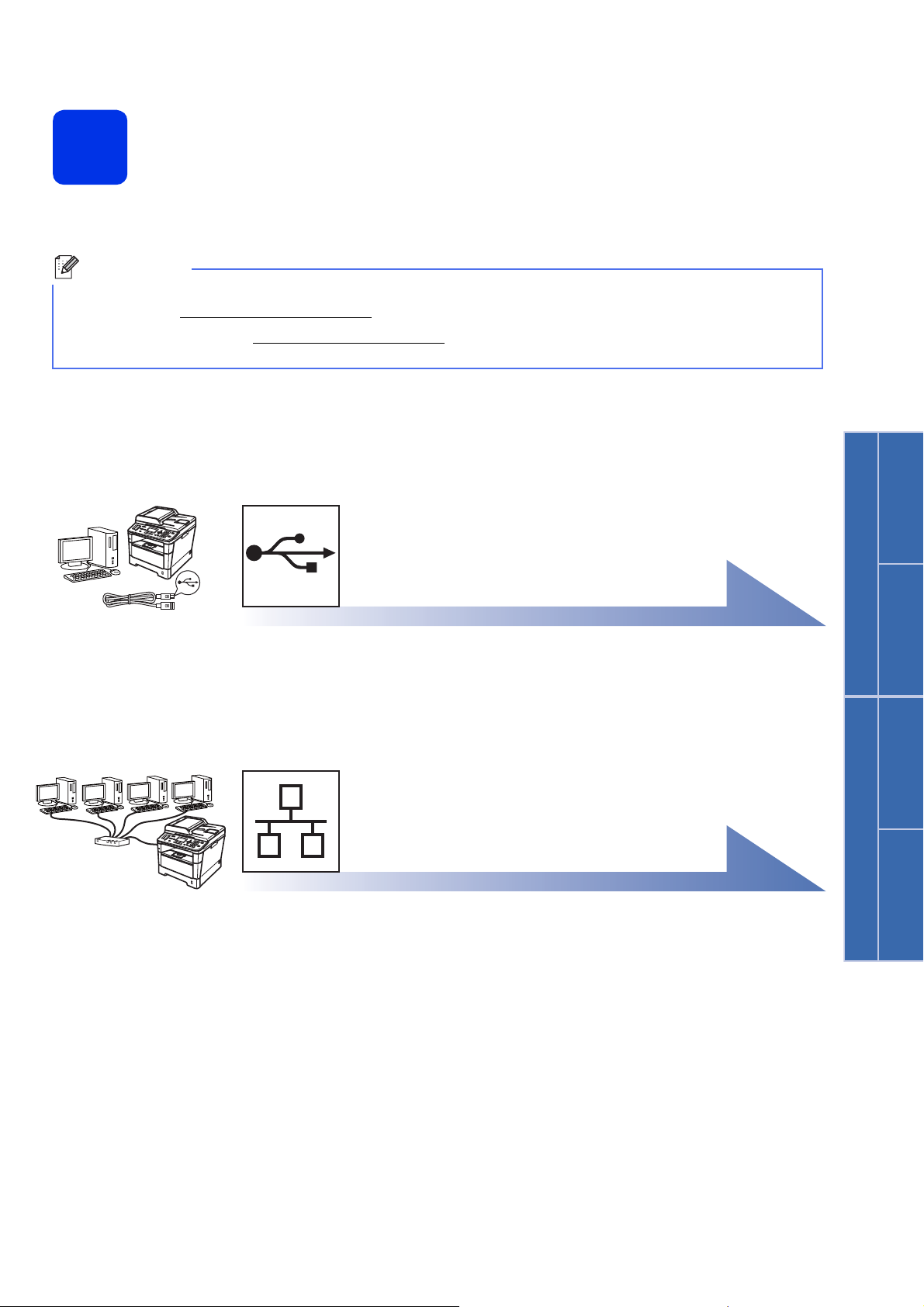
Windows
®
USB
Macintosh
Windows
®
Macintosh
Reţea cu fir
Alegeţi tipul conexiunii
Notă
18
Aceste instrucţiuni de instalare sunt valabile pentru Windows® XP Home/Windows® XP Professional, Windows®
®
XP Professional x64 Edition, Windows Vista
• Pentru Windows Server® 2003/2003 x64 Edition/2008/2008 R2 şi Linux®, vizitaţi pagina aferentă modelului
dvs. la adresa http://solutions.brother.com/
• Ne puteţi vizita la adresa http://solutions.brother.com/
recente actualizări de drivere şi utilitare şi răspunsuri la întrebările frecvente (FAQ) şi întrebările tehnice.
, Windows® 7 şi Mac OS X (versiunile 10.5.8, 10.6.x şi 10.7.x).
.
unde puteţi obţine asistenţă pentru produs, cele mai
Pentru utilizatorii interfeţei USB
Windows®, mergeţi la pagina 10
Macintosh, mergeţi la pagina 12
Pentru utilizatorii reţelelor cu fir
Windows®, mergeţi la pagina 13
Macintosh, mergeţi la pagina 15
9
Page 10

USB
Notă
Notă
Notă
Notă
Pentru cei care utilizează interfaţa USB
®
(Windows
Windows
XP/XP Professional x64 Edition/Windows Vista®/
®
7)
Windows
®
Înainte de instalare
19
a Calculatorul dumneavoastră trebuie să fie
PORNIT şi trebuie să utilizaţi un cont cu
drepturi de administrator.
Discul CD-ROM de instalare include programul
Nuance™ PaperPort™ 12SE. Acest program
software acceptă Windows
versiune ulterioară), XP Professional x64 Edition
(SP2 sau o versiune ulterioară), Windows Vista
(SP2 sau o versiune ulterioară) şi Windows
Treceţi la cel mai recent Windows
înainte de a instala MFL-Pro Suite.
b Opriţi aparatul şi asiguraţi-vă că la aparat NU
este conectat cablul de interfaţă USB. Dacă aţi
conectat deja cablul, deconectaţi-l.
Instalaţi MFL-Pro Suite
®
XP (SP3 sau o
®
Service Pack
®
®
7.
•Dacă instalarea nu continuă automat,
deschideţi din nou meniul în partea superioară
scoţând şi reintroducând discul CD-ROM sau
faceţi clic dublu pe programul start.exe din
dosarul rădăcină şi continuaţi de la pasul b
pentru a instala MFL-Pro Suite.
• Pentru utilizatorii Windows Vista
Windows
Account Control (Control cont utilizator),
faceţi clic pe Allow (Se permit) sau pe
Yes (Da).
c Selectaţi Local Connection (USB)
Dacă doriţi să instalaţi driverul PS (driverul de
imprimantă BR-Script3), selectaţi Custom Install
(Instalare personalizată) şi urmaţi instrucţiunile
de pe ecran.
®
7: când se afişează ecranul User
(Conexiune locală (USB)) şi apoi faceţi clic pe
Next (Urmatorul).
®
şi
d Urmaţi instrucţiunile de pe ecran până când se
afişează acest ecran.
20
a Introduceţi discul CD-ROM de instalare în
unitatea CD-ROM. Dacă numele modelului
este afişat pe ecran, selectaţi aparatul
dumneavoastră. Dacă ecranul cu limbile
disponibile este afişat, selectaţi limba
dumneavoastră.
Dacă ecranul Brother nu se afişează automat,
accesaţi My Computer (Computer)
(Computerul meu (Computer)), faceţi clic dublu
pe pictograma CD-ROM, apoi faceţi clic dublu pe
start.exe.
b Faceţi clic pe Install MFL-Pro Suite
(Instalează MFL-Pro Suite) şi pe Yes (Da)
dacă acceptaţi contractele de licenţă.
e Conectaţi cablul USB la portul USB marcat cu
simbolul pe aparatul dvs., apoi conectaţi
cablul la calculator.
f Porniţi aparatul.
Instalarea va continua automat. Ecranele de
instalare apar pe rând. Dacă vi se solicită,
urmaţi instrucţiunile de pe ecran.
10
Page 11

USB
Windows
®
USB
Macintosh
Important
Notă
Notă
Finalizare
Notă
Windows
®
NU apăsaţi pe comanda de anulare în niciunul
dintre ecrane în timpul instalării. Afişarea tuturor
ecranelor poate dura câteva secunde.
Pentru utilizatorii Windows Vista® şi Windows®7:
când se afişează ecranul
Windows Security (Securitate Windows),
selectaţi caseta de validare şi faceţi clic pe
Install (Instalare) pentru a încheia corect
instalarea.
g La apariţia ecranului On-Line Registration
(Înregistrare online), efectuaţi selecţia şi
urmaţi instrucţiunile de pe ecran. După
finalizarea procesului de înregistrare, faceţi clic
pe Next (Urmatorul).
h La apariţia ecranului Setup Complete
(Instalare completă), selectaţi caseta acţiunii
dorite şi apoi faceţi clic pe Next (Urmatorul).
Terminaţi şi reporniţi
Driver de imprimantă XML Paper Specification
Driverul de imprimantă XML Paper Specification
este cel mai potrivit driver pentru Windows Vista
şi Windows
utilizează documente XML Paper Specification.
Descărcaţi cel mai recent driver accesând
Brother Solutions Center, la
http://solutions.brother.com/
®
7 când imprimaţi din aplicaţiile care
.
®
21
a Faceţi clic pe Finish (Terminare) pentru a
reporni calculatorul. După repornirea
calculatorului, trebuie să vă conectaţi cu
drepturi de administrator.
•
Dacă în timpul instalării software-ului se afişează
un mesaj de eroare, executaţi
Diagnostics (Diagnostic de instalare)
Start (start)/All Programs (Toate programele)
Brother/MFC-XXXX
numele modelului).
•În funcţie de setările dvs. de securitate, se
poate afişa Windows
a programului software antivirus atunci când
utilizaţi aparatul sau programul său software.
Acceptaţi sau permiteţi ferestrei să continue.
(unde MFC-XXXX este
®
Security sau o fereastră
Instalarea s-a încheiat.
Installation
din
/
11
Page 12

USB
Important
Notă
Important
Finalizare
Pentru cei care utilizează interfaţa USB (Mac OS X 10.5.8 - 10.7.x)
b Faceţi clic dublu pe pictograma
Înainte de instalare
19
a Asiguraţi-vă că aparatul dumneavoastră este
conectat la priza de curent şi că aţi PORNIT
calculatorul Macintosh. Trebuie să utilizaţi un
cont cu drepturi de administrator.
c Selectaţi aparatul din listă, apoi faceţi clic pe
Pentru utilizatorii de Mac OS X 10.5.7 sau ai unei
versiuni mai vechi, efectuaţi upgrade la
Mac OS X 10.5.8 - 10.7.x. (Pentru cele mai
recente drivere şi informaţii despre sistemul
Mac OS X pe care îl utilizaţi, vizitaţi
http://solutions.brother.com/
.)
d Când se afişează acest ecran, faceţi clic pe
Macintosh
Start Here OSX (Pornire OSX). Dacă vi se
solicită, selectaţi modelul şi apoi urmaţi
instrucţiunile de pe ecran.
NU apăsaţi pe comanda de anulare în niciunul
dintre ecrane în timpul instalării. Este posibil ca
instalarea să dureze câteva minute.
OK.
Next (Urmatorul).
Dacă doriţi să adăugaţi driverul PS (driverul de
imprimantă BR-Script3), mergeţi la Brother
Solutions Center la adresa
http://solutions.brother.com/
întrebările frecvente din pagina modelului dvs.
pentru instrucţiuni.
şi consultaţi
b Conectaţi cablul USB la portul USB marcat cu
simbolul pe aparat, apoi conectaţi cablul la
calculatorul Macintosh.
c Asiguraţi-vă că întrerupătorul de reţea al
aparatului este în poziţia pornit.
Instalarea MFL-Pro Suite s-a încheiat.
Mergeţi la pasul 21 de la pagina 12.
Descărcaţi şi instalaţi
21
Când instalaţi Presto! PageManager, la Brother
ControlCenter2 se adaugă funcţia OCR. Cu
Presto! PageManager, puteţi scana, distribui şi
organiza cu uşurinţă fotografii şi documente.
Presto! PageManager
a Pe ecranul Brother Support
(Asistenţă Brother), faceţi clic pe
Presto! PageManager şi urmaţi instrucţiunile
de pe ecran.
a Introduceţi discul CD-ROM de instalare în
12
Instalaţi MFL-Pro Suite
20
Instalarea s-a încheiat.
unitatea CD-ROM.
Page 13

Reţea cu fir
Windows
®
Macintosh
Reţea cu fir
Notă
Notă
Notă
Notă
Pentru cei care utilizează interfaţa de reţea prin cablu
®
(Windows
Windows
XP/XP Professional x64 Edition/Windows Vista®/
®
7)
Windows
®
Înainte de instalare
19
a Calculatorul dumneavoastră trebuie să fie
PORNIT şi trebuie să utilizaţi un cont cu
drepturi de administrator.
• Discul CD-ROM de instalare include programul
Nuance™ PaperPort™ 12SE. Acest program
software acceptă Windows
versiune ulterioară), XP Professional x64
Edition (SP2 sau o versiune ulterioară),
Windows Vista
ulterioară) şi Windows
recent Windows
instala MFL-Pro Suite.
• Pe durata instalării, dezactivaţi toate
programele firewall personale (altele decât
Windows
sau antivirus.
®
(SP2 sau o versiune
®
Service Pack înainte de a
®
Firewall) şi aplicaţiile antispyware
b Scoateţi capacul de protecţie al portului
Ethernet marcat cu simbolul .
®
XP (SP3 sau o
®
7. Treceţi la cel mai
Instalaţi MFL-Pro Suite
20
a Introduceţi discul CD-ROM de instalare în
unitatea CD-ROM. Dacă numele modelului
este afişat pe ecran, selectaţi aparatul
dumneavoastră. Dacă ecranul cu limbile
disponibile este afişat, selectaţi limba
dumneavoastră.
Dacă ecranul Brother nu se afişează automat,
accesaţi My Computer (Computer)
(Computerul meu (Computer)), faceţi clic dublu
pe pictograma CD-ROM, apoi faceţi clic dublu pe
start.exe.
b Faceţi clic pe Install MFL-Pro Suite
(Instalează MFL-Pro Suite) şi pe Yes (Da)
dacă acceptaţi contractele de licenţă.
•Dacă instalarea nu continuă automat,
deschideţi din nou meniul în partea superioară
scoţând şi reintroducând discul CD-ROM sau
faceţi clic dublu pe programul start.exe din
dosarul rădăcină şi continuaţi de la pasul b
pentru a instala MFL-Pro Suite.
• Pentru utilizatorii Windows Vista
Windows
Account Control (Control cont utilizator),
faceţi clic pe Allow (Se permit) sau pe
Yes (Da).
®
7: când se afişează ecranul User
®
şi
c Conectaţi cablul de interfaţă de reţea la portul
Ethernet şi apoi conectaţi-l la un port liber al
hubului.
d Asiguraţi-vă că întrerupătorul de reţea al
aparatului este în poziţia pornit.
c Selectaţi Wired Network Connection
(Ethernet) (Conexiune de reţea prin cablu
(Ethernet)) şi apoi faceţi clic pe
Next (Urmatorul).
Dacă doriţi să instalaţi driverul PS (driverul de
imprimantă BR-Script3), selectaţi Custom Install
(Instalare personalizată) şi urmaţi instrucţiunile
de pe ecran.
13
Page 14

Reţea cu fir
Important
Notă
Notă
Notă
Finalizare
Notă
d Când se afişează ecranul Firewall/AntiVirus
detected (Firewall/Antivirus detectat),
selectaţi Change the Firewall port settings to
enable network connection and continue
with the installation. (Recommended)
(Schimbaţi setările de port Firewall pentru a
permite conectarea în reţea şi pentru a
continua instalarea. (Recomandat)) şi faceţi
clic pe Next (Urmatorul).
Dacă nu utilizaţi programul Windows
consultaţi manualul de instrucţiuni al
programului dumneavoastră pentru informaţii
despre cum se adaugă următoarele porturi de
reţea.
Pentru scanarea în reţea, adăugaţi portul
UDP 54925.
Pentru recepţionarea de mesaje PC-Fax în
reţea, adăugaţi portul UDP 54926.
Dacă problemele cu conexiunea de reţea
persistă, adăugaţi porturile UDP 161 şi 137.
e Instalarea va continua automat. Ecranele de
instalare apar pe rând. Dacă vi se solicită,
urmaţi instrucţiunile de pe ecran.
NU apăsaţi pe comanda de anulare în niciunul
dintre ecrane în timpul instalării. Afişarea tuturor
ecranelor poate dura câteva secunde.
•Dacă vi se solicită, selectaţi aparatul din listă,
apoi faceţi clic pe Next (Urmatorul).
•Dacă aparatul dumneavoastră nu este găsit în
reţea, confirmaţi setările urmând instrucţiunile
de pe ecran.
•Dacă există mai multe modele identice
conectate la reţea, se vor afişa adresa IP şi
numele nodului pentru a vă ajuta la identificarea
aparatului.
• Pentru utilizatorii Windows Vista
Windows
Windows Security (Securitate Windows),
selectaţi caseta de validare şi faceţi clic pe
Install (Instalare) pentru a încheia corect
instalarea.
®
7: când se afişează ecranul
®
Firewall,
®
şi
Windows
®
Terminaţi şi reporniţi
21
a Faceţi clic pe Finish (Terminare) pentru a
reporni calculatorul. După repornirea
calculatorului, trebuie să vă conectaţi cu
drepturi de administrator.
•
Dacă în timpul instalării software-ului se afişează
un mesaj de eroare, executaţi
Diagnostics (Diagnostic de instalare)
Start (start)/All Programs (Toate programele)
Brother/MFC-XXXX LAN
numele modelului).
• În funcţie de setările dvs. de securitate, se
poate afişa Windows
a programului software antivirus atunci când
utilizaţi aparatul sau programul său software.
Acceptaţi sau permiteţi ferestrei să continue.
®
Security sau o fereastră
Instalaţi MFL-Pro Suite
pe alte computere
22
Dacă doriţi să utilizaţi aparatul cu mai multe computere
din reţea, instalaţi MFL-Pro Suite pe fiecare computer.
Mergeţi la pasul 20 de la pagina 13
Licenţă pentru reţea (Windows®)
Acest produs include o licenţă pentru PC pentru
maximum 5 utilizatori. Licenţa acceptă instalarea
MFL-Pro Suite, inclusiv a programelor Nuance™
PaperPort™ 12SE, pe maximum 5 sisteme PC
din reţea. Dacă doriţi să instalaţi Nuance™
PaperPort™ 12SE pe mai mult de 5 sisteme PC,
achiziţionaţi pachetul Brother NL-5, un pachet cu
contract de licenţă pentru mai multe sisteme PC,
pentru încă 5 utilizatori. Pentru a achiziţiona
pachetul NL-5, contactaţi dealerul autorizat
Brother sau service-ul pentru clienţi Brother.
(dacă este necesar)
Installation
din
/
(unde MFC-XXXX este
.
f La apariţia ecranului On-Line Registration
g La apariţia ecranului Setup Complete
14
(Înregistrare online), efectuaţi selecţia şi
urmaţi instrucţiunile de pe ecran. După
finalizarea procesului de înregistrare, faceţi clic
pe Next (Urmatorul).
(Instalare completă), selectaţi caseta acţiunii
dorite şi apoi faceţi clic pe Next (Urmatorul).
Instalarea s-a încheiat.
Driver de imprimantă XML Paper Specification
Driverul de imprimantă XML Paper Specification
este cel mai potrivit driver pentru Windows Vista
şi Windows
utilizează documente XML Paper Specification.
Descărcaţi cel mai recent driver accesând Brother
Solutions Center, la http://solutions.brother.com/
®
7 când imprimaţi din aplicaţiile care
®
.
Page 15

Reţea cu fir
Windows
®
Macintosh
Reţea cu fir
Important
Notă
Important
Notă
Pentru cei care utilizează interfaţa de reţea prin cablu (Mac OS X 10.5.8 - 10.7.x)
Macintosh
Înainte de instalare
19
a Asiguraţi-vă că aparatul dumneavoastră este
conectat la priza de curent şi că aţi PORNIT
calculatorul Macintosh. Trebuie să utilizaţi un
cont cu drepturi de administrator.
Pentru utilizatorii de Mac OS X 10.5.7 sau ai unei
versiuni mai vechi, efectuaţi upgrade la
Mac OS X 10.5.8 - 10.7.x. (Pentru cele mai
recente drivere şi informaţii despre sistemul
Mac OS X pe care îl utilizaţi, vizitaţi
http://solutions.brother.com/
Dacă doriţi să adăugaţi driverul PS (driverul de
imprimantă BR-Script3), mergeţi la Brother
Solutions Center la adresa
http://solutions.brother.com/
întrebările frecvente din pagina modelului dvs.
pentru instrucţiuni.
.)
şi consultaţi
Instalaţi MFL-Pro Suite
20
a Introduceţi discul CD-ROM de instalare în
unitatea CD-ROM.
b Faceţi clic dublu pe pictograma
Start Here OSX (Pornire OSX). Dacă vi se
solicită, selectaţi modelul şi apoi urmaţi
instrucţiunile de pe ecran.
NU apăsaţi pe comanda de anulare în niciunul
dintre ecrane în timpul instalării. Este posibil ca
instalarea să dureze câteva minute.
c Selectaţi aparatul din listă, apoi faceţi clic pe
OK.
Dacă aparatul nu poate fi găsit în reţea, verificaţi
setările reţelei. Consultaţi Înainte de instalare
la pagina 15.
b Scoateţi capacul de protecţie al portului
Ethernet marcat cu simbolul .
c Conectaţi cablul de interfaţă de reţea la portul
Ethernet şi apoi conectaţi-l la un port liber al
hubului.
d Asiguraţi-vă că întrerupătorul de reţea al
aparatului este în poziţia pornit.
15
Page 16

Reţea cu fir
Notă
Finalizare
Macintosh
•Dacă se afişează acest ecran, faceţi clic pe OK.
1) În câmpul Display Name (Nume Ecran),
introduceţi un nume pentru calculatorul
Macintosh (format din maximum
15 caractere).
2) Dacă doriţi să utilizaţi butonul SCAN
(SCANARE) al aparatului pentru a scana în
reţea, trebuie să bifaţi caseta Register your
computer with the "Scan To" function on
the machine (Înregistraţi calculatorul
dumneavoastră cu funcţia „Scan To” la
aparat).
3) Faceţi clic pe OK. Mergeţi la d.
Descărcaţi şi instalaţi
21
Când instalaţi Presto! PageManager, la Brother
ControlCenter2 se adaugă funcţia OCR. Cu
Presto! PageManager, puteţi scana, distribui şi
organiza cu uşurinţă fotografii şi documente.
Presto! PageManager
a Pe ecranul Brother Support
(Asistenţă Brother), faceţi clic pe
Presto! PageManager şi urmaţi instrucţiunile
de pe ecran.
Instalaţi MFL-Pro Suite
pe alte computere
22
(dacă este necesar)
• Denumirea introdusă va apărea pe ecranul LCD
al aparatului când apăsaţi pe (SCAN
(SCANARE)) şi alegeţi o opţiune de scanare.
(Pentru mai multe informaţii, consultaţi Scanare
în reţea (pentru utilizatori de reţea) din Ghidul
utilizatorului de software.)
d Când se afişează acest ecran, faceţi clic pe
Next (Urmatorul).
Instalarea MFL-Pro Suite s-a încheiat.
Mergeţi la pasul 21 de la pagina 16.
Dacă doriţi să utilizaţi aparatul cu mai multe
computere din reţea, instalaţi MFL-Pro Suite pe
fiecare computer. Mergeţi la pasul 20 de la
pagina 15.
Instalarea s-a încheiat.
16
Page 17

Opţiuni şi consumabile
Opţiuni
Aparatul are următoarele accesorii opţionale. Puteţi extinde capacităţile aparatului adăugând aceste articole.
Pentru mai multe informaţii despre tava inferioară opţională şi despre memoria SO-DIMM compatibilă, vizitaţi-ne
la http://solutions.brother.com/
Pentru instalarea memoriei SO-DIMM, consultaţi Instalarea memoriei suplimentare din Manualul avansat
de utilizare.
Unitatea de tavă inferioară Memoria SO-DIMM
LT-5400 Puteţi mări cantitatea de memorie instalând un modul
În tava inferioară puteţi încărca până la 500 de coli de
hârtie. Când tava este instalată, aparatul îşi extinde
capacitatea totală de alimentare până la 800 de coli.
.
SO-DIMM (Small Outline Dual In-line Memory
Module).
Consumabile
Când este timpul să înlocuiţi consumabilele, ecranul LCD va indica o eroare în panoul de control. Pentru mai multe
informaţii despre consumabilele pentru aparatul dumneavoastră, vizitaţi-ne la http://www.brother.com/original/
sau contactaţi distribuitorul Brother local.
Cartuşul de toner Unitatea de cilindru
Toner standard: TN-3330
Toner de mare capacitate: TN-3380
DR-3300
17
Page 18

Mărci comerciale
Sigla Brother este o marcă înregistrată a companiei Brother Industries, Ltd.
Brother este o marcă înregistrată a companiei Brother Industries, Ltd.
Microsoft, Windows, Windows Server şi Internet Explorer sunt mărci comerciale înregistrate sau mărci comerciale ale Microsoft Corporation
în S.U.A. şi/sau în alte ţări.
Windows Vista este o marcă înregistrată sau o marcă comercială a Microsoft Corporation în S.U.A. şi/sau în alte ţări.
Apple, Macintosh, Safari şi Mac OS sunt mărci comerciale ale Apple Inc., înregistrate în Statele Unite şi în alte ţări.
Linux este marcă comercială înregistrată a Linus Torvalds în Statele Unite şi în alte ţări.
Nuance, sigla Nuance, PaperPort şi ScanSoft sunt mărci înregistrate sau mărci comerciale ale Nuance Communications, Inc. sau ale
companiilor afiliate în S.U.A. şi/sau în alte ţări.
Fiecare companie a cărei denumire de software este menţionată în acest manual are un acord de licenţă pentru software specific programelor
deţinute.
Orice denumire comercială sau denumire a produsului companiei care apare pe produsele Brother, documentele
asociate şi orice alte materiale reprezintă o marcă comercială sau o marcă comercială înregistrată a respectivei
companii.
Întocmirea şi publicarea
Acest manual, care include cele mai recente descrieri şi specificaţii ale produselor, a fost întocmit şi publicat sub supravegherea companiei
Brother Industries, Ltd.
Conţinutul acestui manual precum şi specificaţiile produselor pot fi modificate fără aviz prealabil.
Compania Brother îşi rezervă dreptul de a efectua modificări, fără aviz prealabil, ale specificaţiilor şi materialelor incluse în acest document şi
nu poate fi făcută răspunzătoare pentru niciun fel de pagube (inclusiv indirecte) cauzate de utilizarea materialelor prezentate, inclusiv, fără a
se limita la, erorile tipografice şi alte erori aferente procesului de publicare.
Drepturi de autor şi licenţă
©2012 Brother Industries, Ltd. Toate drepturile rezervate.
Acest produs include programe software dezvoltate de următorii furnizori:
©1983-1998 PACIFIC SOFTWORKS, INC. TOATE DREPTURILE REZERVATE.
©2008 Devicescape Software, Inc. Toate drepturile rezervate.
Acest produs include programul software „KASAGO TCP/IP” dezvoltat de ZUKEN ELMIC, Inc.
